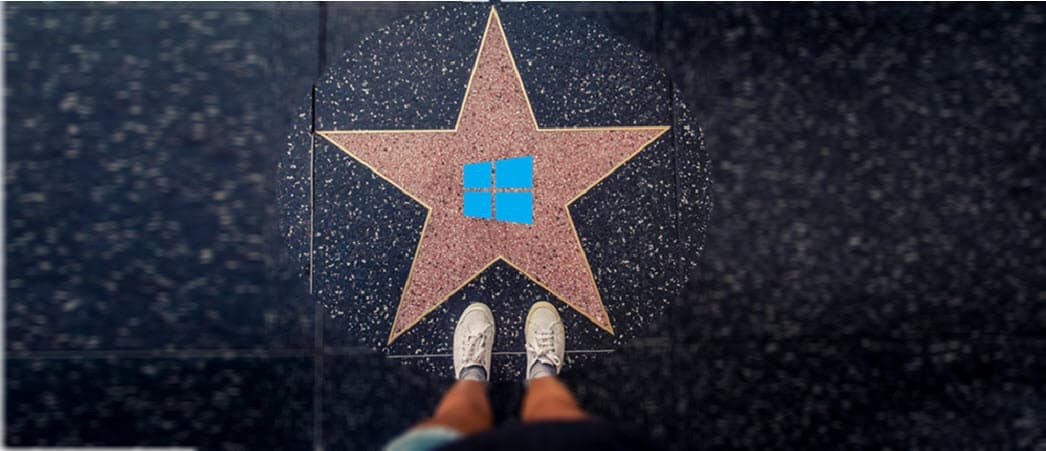Sådan udvikler du en proces til godkendelse af sociale medier for din virksomhed: Socialmedieeksaminator
Værktøjer Til Sociale Medier Strategi For Sociale Medier / / September 25, 2020
Arbejder du med et socialt mediehold? Gad vide hvordan man opretter en godkendelsesproces for indhold på sociale medier?
I denne artikel lærer du, hvordan du opretter en arbejdsgang til at styre, planlægge og offentliggøre forudgodkendt indhold på sociale medier.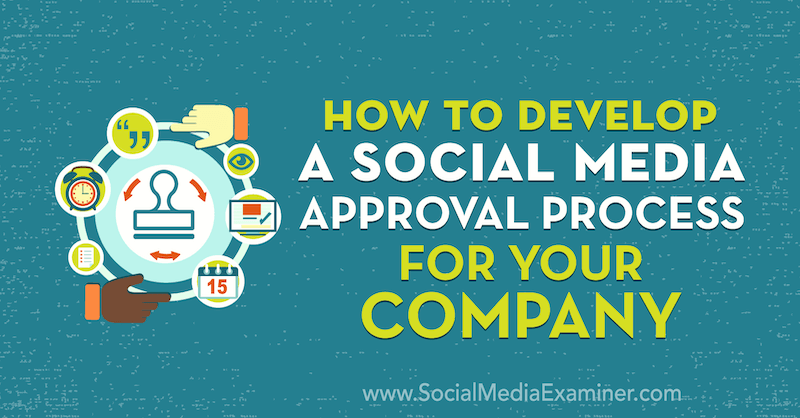
# 1: Del sociale medier og brandaktiver med dit team ét sted
Uanset om du er en rookie social media manager eller veteranstrateg, ved du, at det at have al den information, der er relevant for din marketing på sociale medier, er afgørende for din succes. At indsamle disse oplysninger kan dog være en kamp.
Andre afdelinger kan have deres eget indhold, helligdage, begivenheder og andre vigtige detaljer, som du skal være opmærksom på, mens du skræddersy dit indhold til virksomhedens mål og brandstemme.
Så hvordan holder du styr på det hele? Mange gratis og betalte værktøjer kan håndtere nogle eller alle dele af din sociale medie-arbejdsgang, f.eks Sprout Social, SmarterQueueog CoSchedule. Af hensyn til denne artikel viser jeg dig, hvordan jeg bruger Airtable og Agorapulse.
Luftbord giver dig mulighed for at indsamle generelle oplysninger såsom links, du ofte bruger, nøgleord, research, helligdage, virksomhedsbegivenheder, teammedlemmeroplysninger, dokumenter og links. Du kan også gemme aktiver som billeder eller dokumenter på et praktisk og sammenkædeligt sted. Gå til side, Google Sheets!
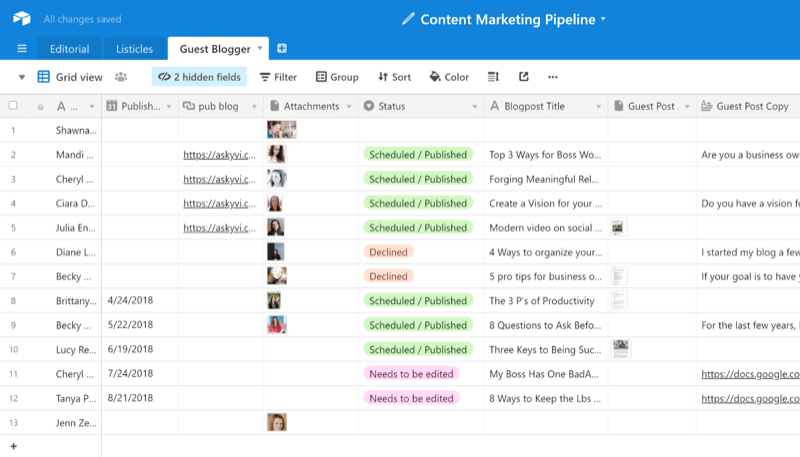
For at komme i gang med Airtable, Tilmelde for en konto. Når tilmeldingsprocessen er afsluttet, modtager du en 14-dages gratis prøveperiode til Airtable Pro ($ 12 / måned). Dette giver dig mulighed for at tage de avancerede funktioner til et spin, men de er ikke nødvendige for denne arbejdsgang. Alle de trin og funktioner, der er nævnt her, er tilgængelige i den gratis version af Airtable.
Når du opretter din konto, anbefaler jeg at gå igennem spørgsmål om opsætning af arbejdspladsen, fordi disse oplysninger bruges til at udfylde en håndfuld klar til brug baser (det kaldes regneark i Airtable), der matcher dine svar.
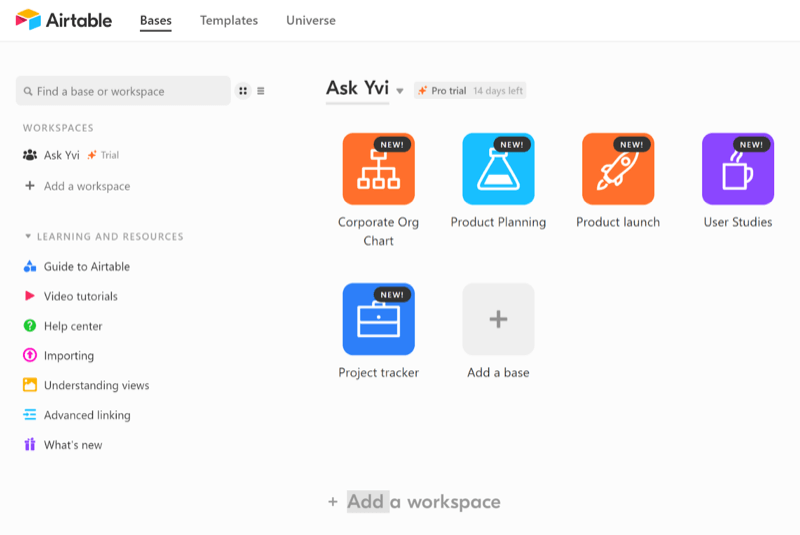
Opret en formular til indlæg af sociale medier
Airtable giver dig mulighed for at oprette en formular (forbundet til dit regneark), som medarbejderne kan bruge til at indsende begivenheder, klient vidnesbyrd og emner, de ønsker at se, samtidig med at risikoen for, at information flyttes rundt eller slettet.
For at oprette en formular, som medarbejdere kan bruge, skal du åbne dit regneark og klikke på pil ned øverst til venstre. Derfra kan du vælge en eksisterende visning eller generere et nyt layout.
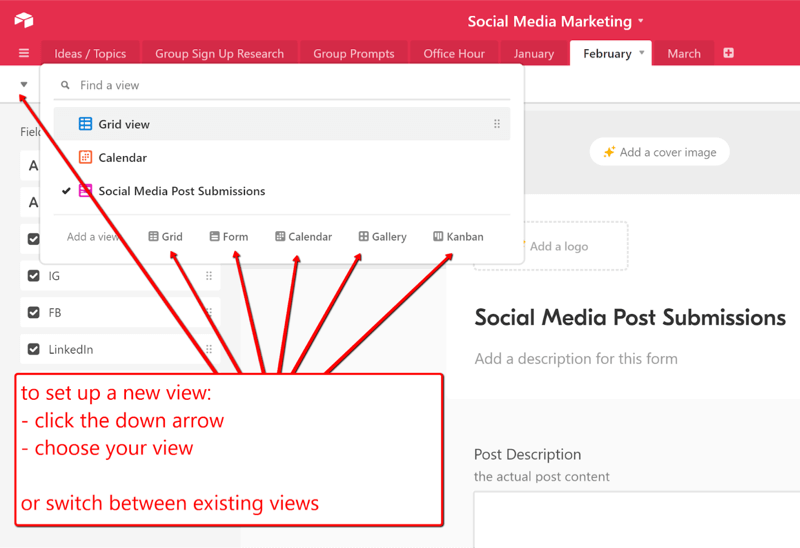
Når du klikker på Formular, åbnes en ny formular, præfyldt med felter baseret på din gittervisning. Du vil dog muligvis ikke vise alle disse felter på formularen. Heldigvis gør Airtable det nemt at tilpasse visningen.
For at skjule et felt (så det ikke vises i den offentlige form) skal du blot trække og slippe feltet fra højre side af skærmen til listen Felter til venstre. Listen Felter er dit tilbageholdelsesmønster for varer, du ikke vil have vist på den offentlige form. Felterne til højre er synlige for offentligheden.
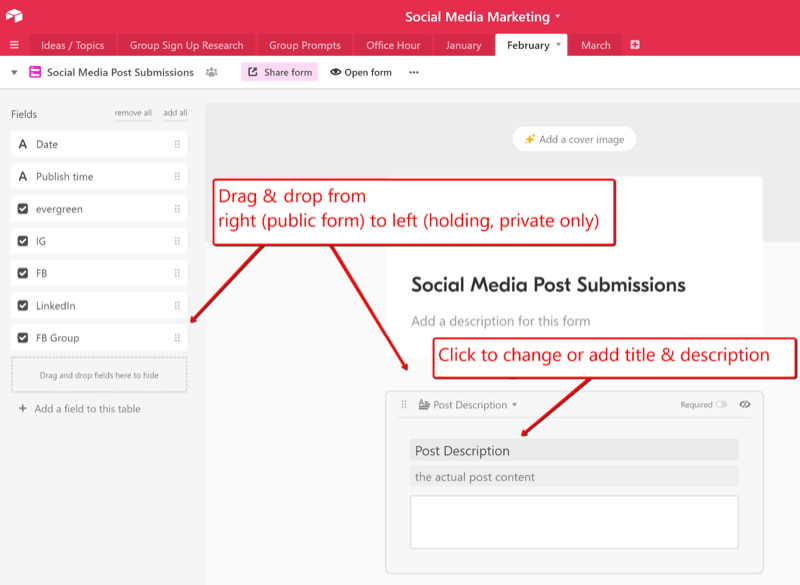
For at ændre titler og tilføje beskrivelser til felter skal du blot klikke på indholdsfelterne til højre og foretage dine ændringer.
Bemærk: Hvis du har en Pro-konto, kan du tilføje et forsidebillede og logo til din formular.
Del dit regneark med samarbejdspartnere
Dit sociale mediehold kan samarbejde med andre direkte i regnearket, kategorisere indlæg, spore metrics og se status på indholdet.
Hvis du vil dele dit regneark med samarbejdspartnere, skal du klikke på knappen Del øverst til højre på siden. I det vindue, der vises, skal du beslutte, om du vil invitere samarbejdspartneren via e-mail eller link, og tildele et tilladelsesniveau.
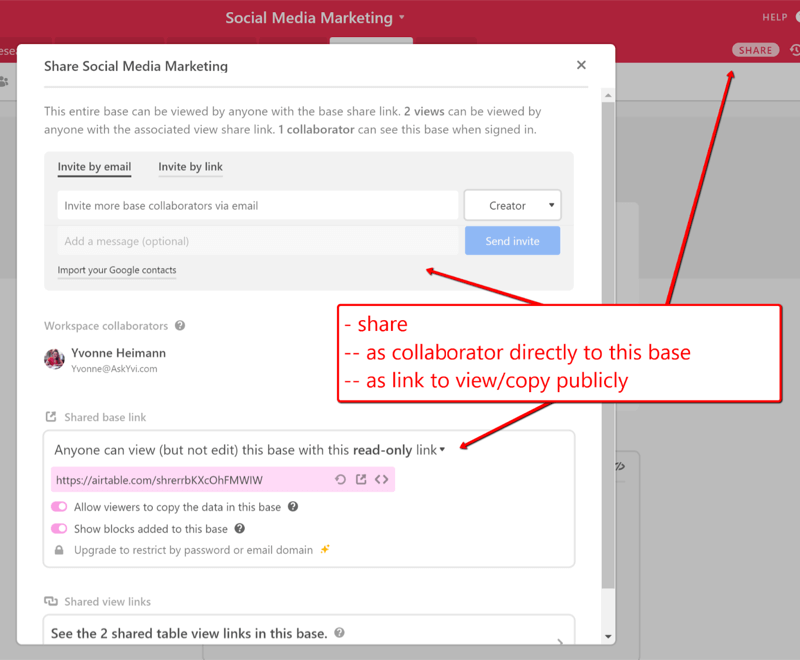
Disse er de tilladelsesniveauer du kan vælge imellem:
- Skaber: Kan konfigurere og redigere denne base fuldt ud
- Editor: Kan redigere poster og visninger, men kan ikke konfigurere tabeller eller felter
- Kommentator: Kan kommentere poster
- Skrivebeskyttet: Kan ikke redigere eller kommentere
Airtable giver dig også mulighed for at oprette et delt link, som alle kan bruge til at se dit regneark og kopiere det.
Sådan kan jeg dele min sociale mediamarketing Airtable-skabelon med dig. Følg dette link for at få adgang til skabelonen. Klik derefter på Kopier base øverst til højre, og vælg hvilket arbejdsområde du vil føje denne base til.
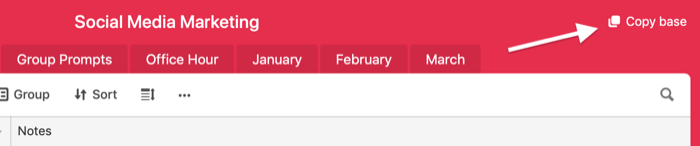
Brug af et Airtable-regneark til at indsamle aktiver og udvikle dit sociale medieindhold giver dig mulighed for hurtigt at se tidligere indhold til enhver tid og let forstå dine resultater.
Pro Tip: Markering af dit stedsegrønne indhold i Airtable gør det let at altid have indhold ved hånden, især mellem datospecifikke emner uden at skulle søge efter det.
# 2: Udvikl en godkendelsesproces for sociale medier
Indholdsgodkendelse bør være en stor del af din arbejdsgang med marketing på sociale medier.
Vil du skrive om en stigende VIP på Twitter? Interview med din CEO for et "mød og hilse" på Facebook? Få det godkendt.
Selvom du er afdelingsleder, vil der være situationer, hvor du skal få dit indhold godkendt, især når personer uden for virksomheden er involveret, eller når HR kan tage et problem med dit indlæg.
Hvis du bruger Agorapulse for at planlægge dit indhold, som diskuteret nedenfor, kan du sende dit indlæg til godkendelse til ethvert teammedlem med adgang til din Agorapulse-konto. Indlægget planlægges ikke officielt, før det har gennemgået godkendelsesprocessen. Agorapulse tilbyder en gratis 14-dages prøveperiode (med valgfri 14-dages gratis prøveudvidelse), så du kan give den en testkørsel, før du abonnerer. Planer starter ved $ 99 / måned.
Når du opretter et socialt medieindlæg i Agorapulse, kan du indsende det til gennemgang på samme tid. Når du kommer til planlægningsskærmen, skal du i stedet for at klikke på knappen Planlæg klikke på Send til godkendelse og vælge den Agorapulse-bruger, der skal godkende den.
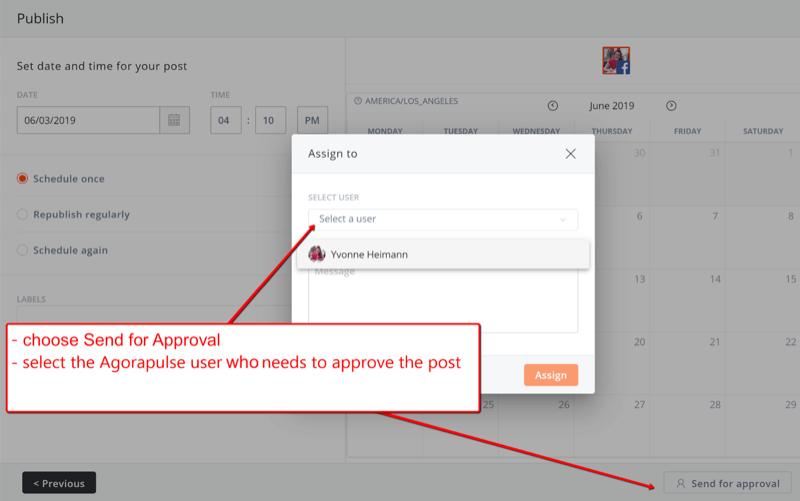
Du kan også indsende alle planlagte indlæg eller køer til godkendelse. Gå blot ind i din kalender, åbn posten i kø, og klik på Send til godkendelse.
Pro Tip: Hvis et indlæg stadig skal justeres, skal du sende det til godkendelse til dig selv og derefter godkende det, når det er færdigt. Farvekodningen i kalenderen signalerer, at der stadig skal gøres noget, og du vil ikke ved et uheld offentliggøre et halvt færdigt indlæg.
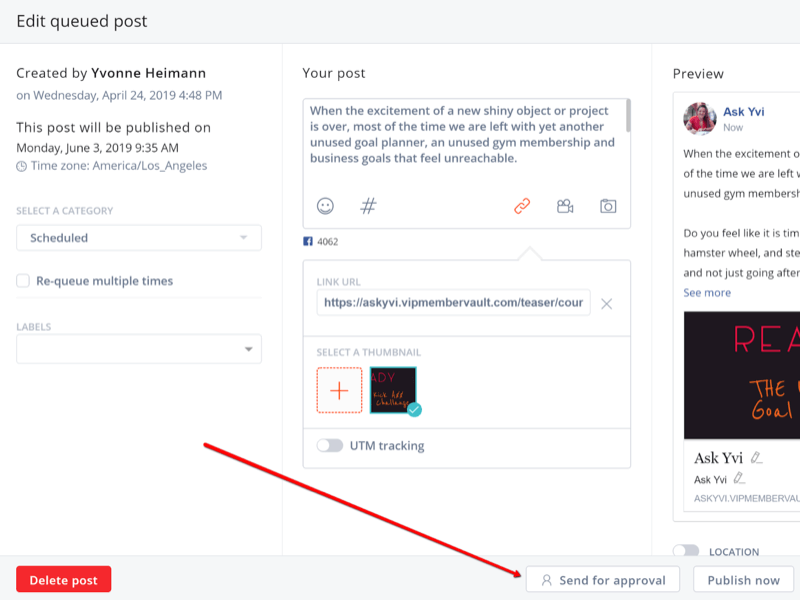
Du kan også få godkendelse uden for dit planlægningsværktøj ved at sende en e-mail til den anden part eller lade dem logge af i dit Airtable-regneark. Selvfølgelig er denne proces ikke så strømlinet som at have funktionen direkte i dit udgivelsesværktøj, men den er bestemt gennemførlig.
# 3: Planlæg dine sociale medieindlæg
Så meget som vi elsker sociale medier, har alle et liv, så der er ingen tvivl om, at planlægningssoftware er et must.
Få YouTube Marketing Training - Online!

Vil du forbedre dit engagement og salg med YouTube? Deltag derefter i den største og bedste samling af YouTube-marketingeksperter, når de deler deres dokumenterede strategier. Du modtager trin-for-trin live instruktion med fokus på YouTube-strategi, videooprettelse og YouTube-annoncer. Bliv YouTube-marketinghelt for din virksomhed og kunder, når du implementerer strategier, der får dokumenterede resultater. Dette er en live online træningsbegivenhed fra dine venner på Social Media Examiner.
KLIK HER FOR DETALJER - SALG AFSLUTTER 22. SEPTEMBER!For at gøre planlægningsprocessen så effektiv som muligt skal du sikre dig, at det valgte værktøj har en fuldt etableret arbejdsgang. Det skal være i stand til at håndtere indholdsskabelse, teaminddragelse, godkendelsesprocesser og rapportering. Du ønsker ikke at hoppe fra det ene værktøj til det andet og spilder dyrebar tid, som du kunne have brugt på at fejre og nå din seneste milepæl for engagement.
Der er gratis planlæggere derude, men de understøtter typisk kun en platform, tilbyder ingen rapportering eller kræver en betalt opgradering for at få adgang til vigtige funktioner. Jeg lover dig dog, at investeringen i et betalt værktøj er det værd og betaler sig hele tiden, du sparer.
Mange af disse programmer har lignende funktioner, så vi bruger Agorapulse som et eksempel. At have et værktøj, der kan håndtere indholdskøer, gentage udgivelse og regelmæssig planlægning giver dig mulighed for at blande indhold problemfrit.
Opsæt indholdskøer
Før vi går i gang med at oprette indholdskøer, skal vi se på, hvad de er, og hvorfor de er en sådan fordel for din planlægning. Indholdskøer er kategorier af indlæg som:
- Blogindlæg
- YouTube-videoer
- Udseende
- Branche viden og aktier
- Produkter
At opsætte kategorikøer og regelmæssigt udfylde dem med nyt indhold giver dig mulighed for en konstant strøm af indlæg og indhold til dine sociale medieprofiler.
For at oprette indholdskøer i Agorapulse skal du først vælge den sociale medieprofil, som du vil oprette planlægningskøer for. Klik derefter på Publishing Lists i venstre værktøjslinje.
Åbn derefter fanen Kø i toppen af siden og klik på tandhjulsikonet ud for Kategorier.
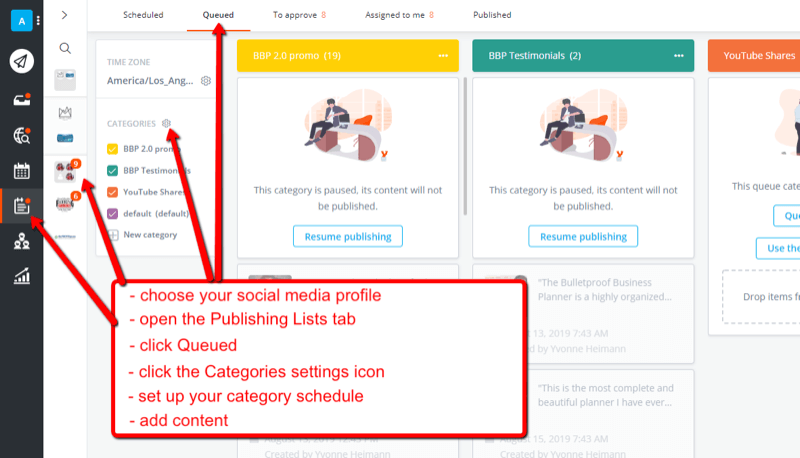
Klik på Udgivelseskøer i pop op-vinduet Indstillinger. Klik derefter på Opret kategori, og konfigurer de kategorier, du vil bruge.
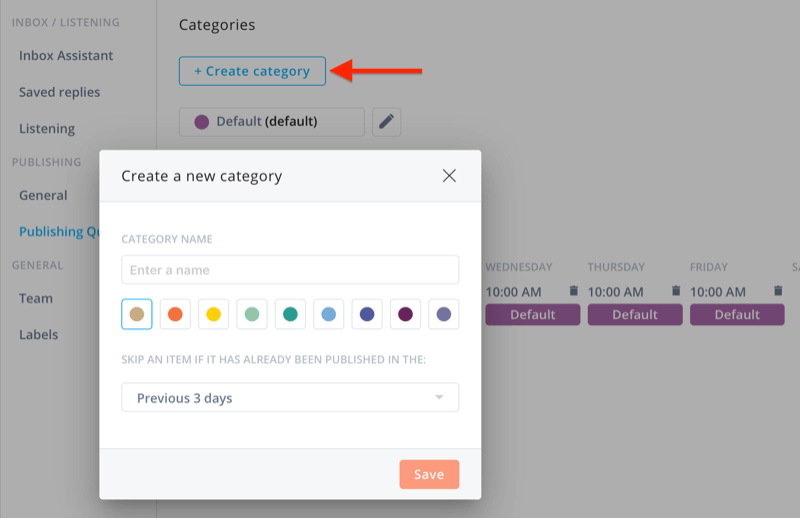
Klik derefter på Tilføj plads, og indstil dine køtidspunkter.
Som et eksempel er her nogle af de kategorier og køpladser, jeg har oprettet.
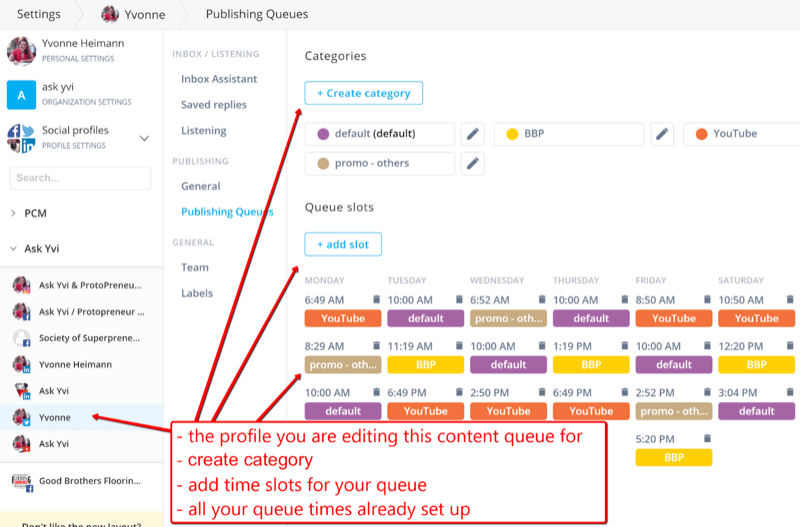
Føj indhold til dine køer
Når du har oprettet dine køpladser, skal du begynde at udfylde dem med indhold.
Du kan maksimere din indsats ved at oprette indhold, der ikke har en udløbsdato, såsom:
- Erhvervsstudier
- Casestudier
- Blogindlæg
- Kunde anmeldelser
- Vejledningsvideoer på din YouTube-kanal
Når du tilføjer stedsegrønt indhold til dine kategorikøer i Agorapulse, skal du planlægge det til at gentage flere gange for at maksimere dets brug. Men vær opmærksom på hvor ofte det samme indlæg gentages på hvilken platform.
For at illustrere kan en tweet gentages dagligt, hvis du typisk sender 10+ gange om dagen på Twitter. Det samme indlæg på Facebook skal kun gentages en gang om måneden, hvis du poster en eller to gange om dagen på platformen.
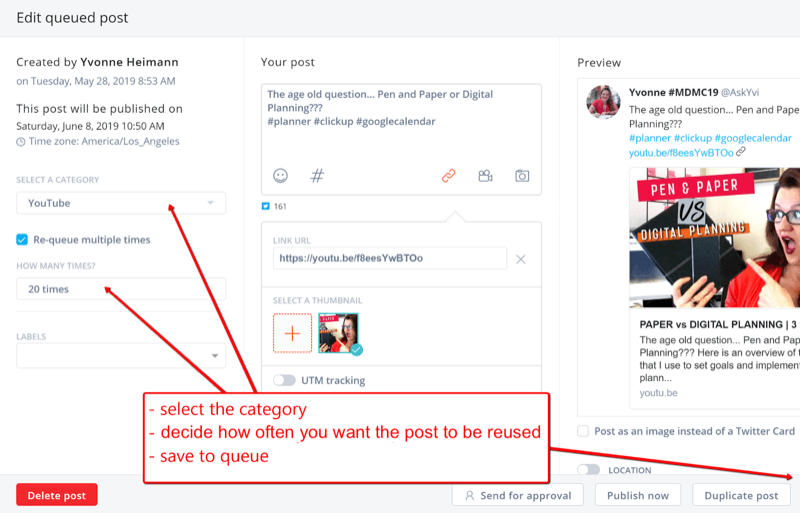
Planlæg rettidig indhold manuelt
Hvis du har rettidigt, nøjagtigt målrettet indhold, skal du manuelt planlægge det gennem den almindelige planlægningsfunktion for at sikre, at dine indlæg gør det til dine følgers feeds i tide.
Dette tidsfølsomme indhold kan omfatte:
- Feriesalg
- Kommende arrangementer
- Produktudgivelser
- Giveaways
Batch-upload dine indlæg på sociale medier
Batch-upload af dine sociale medieindlæg er en enorm tidsbesparelse. I stedet for at planlægge dine indlæg en ad gangen, skal du uploade en måned (eller mere) indhold ad gangen.
Airtable-formularen, jeg linkede til tidligere, er designet til nemt at uploade alle dine indlæg til Agorapulse (eller andre planlæggere) via en CSV-fil.
Når du har dit indhold klar i Airtable, skal du åbne den måned, du vil planlægge. Klik derefter på ikonet med tre prikker, og vælg Download CSV i rullemenuen.
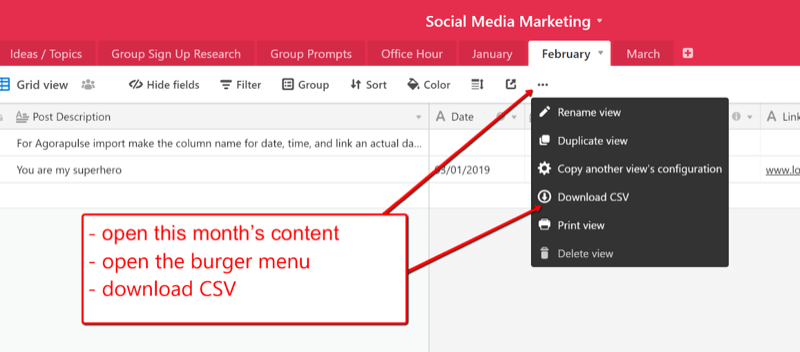
Nu i Agorapulse skal du vælge den konto, du vil planlægge, og klikke på fanen Publiceringskalender.
Klik på Publicer øverst til højre på skærmen, og vælg Bulk Publishing i rullemenuen. Vælg derefter muligheden for at importere dine indlæg fra en CSV-fil og uploade din fil.
Når din CSV-fil er uploadet, skal du kortlægge dine indholdsfelter for at fortælle Agorapulse, hvilken type information der er i hver kolonne i din fil. Dette vil sikre, at alt importeres problemfrit fra CSV-filen til Agorapulse.
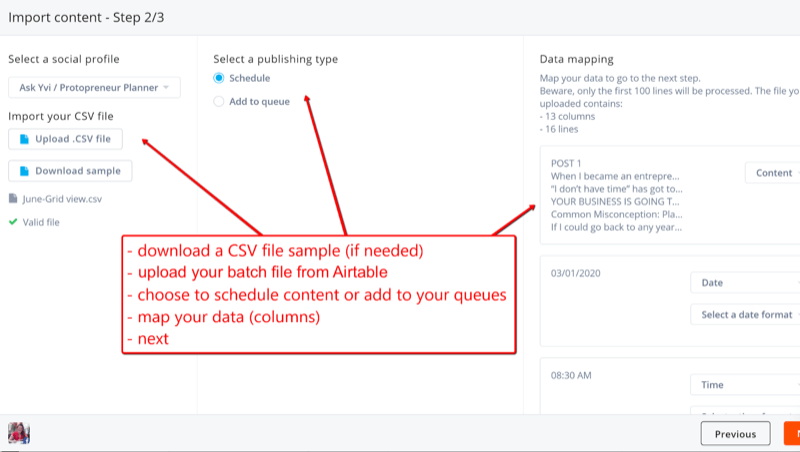
Rediger nu hvert indlæg efter behov. Hvis du ikke tilføjede en dato og et klokkeslæt, skal du gøre det nu. Til sidst skal du vælge planlægningstype og klikke på Planlæg.
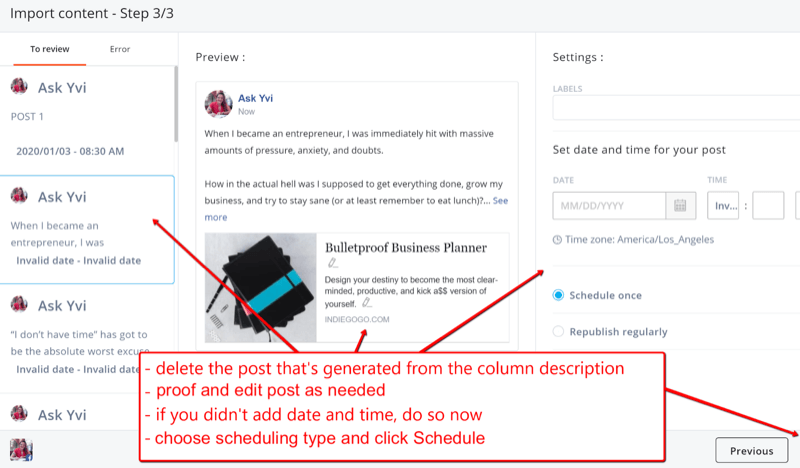
Pro Tip: Agorapulse mangler i øjeblikket funktionen Send til godkendelse, når den uploades i bulk, hvilket kan forårsage en vis forvirring med godkendte indlæg. For at omgå dette anbefaler jeg at følge disse trin:
- Tilføj en kø kaldet Send til godkendelse.
- Tilføj ikke noget tidspunkt til denne kø.
- Masseupload-indlæg i køen Send til godkendelse i stedet for den endelige kø.
- Rediger og færdiggør dine indlæg.
- Skift Vælg en kategori til den ønskede kø.
- Send til godkendelse.
# 4: Kør regelmæssige sociale medierapporter for at analysere og justere din strategiske udførelse
Undervurder ikke virkningen af en god analyserapport. En professionel rapport giver dig mulighed for at se vigtige indholdsmetrikker, såsom hvilke indlæg der nåede eller overgik dine målrettede resultater. Disse oplysninger hjælper dig med at bestemme, hvor du skal dobbeltklikke for at få endnu mere rækkevidde, og hvor du har brug for at ændre ting for at få bedre resultater.
En månedlig rapport er ikke kun for dine højere studerende - den er også for dig!
For at få adgang til dine rapporter i Agorapulse skal du klikke på fanen Rapporter og vælge din profil.
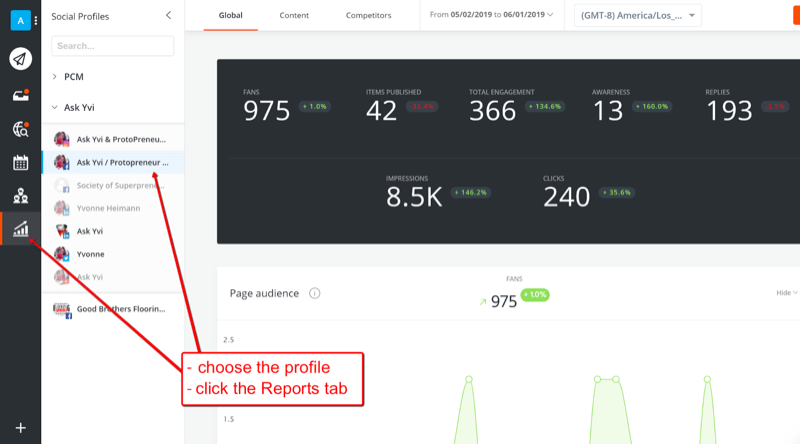
Agorapulse hjælper dig med at finde ud af, hvornår dine tilhængere er aktive, og hvordan du kan justere din tidsplan for udstationering for at nå dem, når de er online.
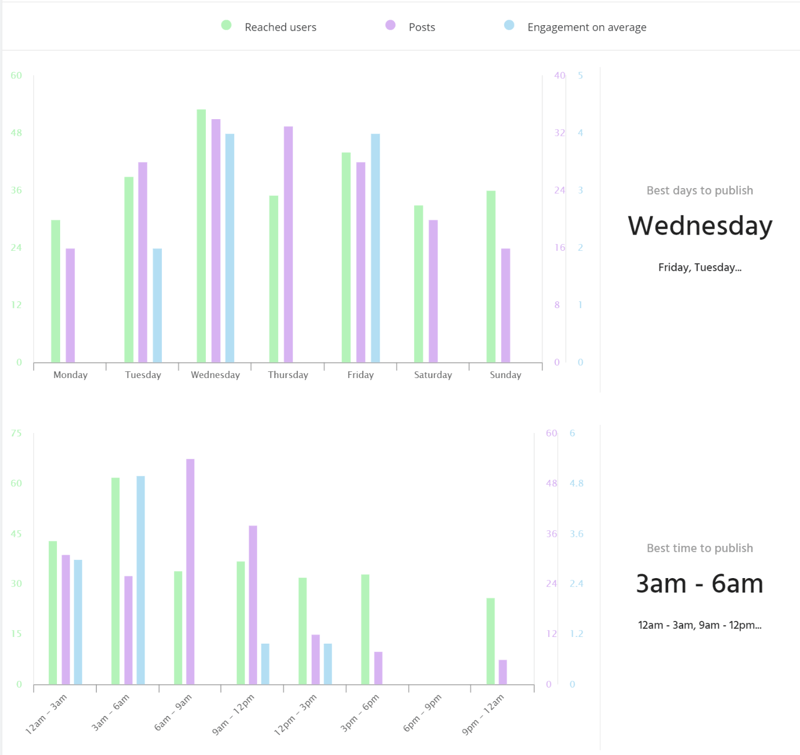
Måske vil du gå ud over blot rapportering på sociale medier. For at visualisere dette vil du muligvis vise, hvordan dit indhold påvirkede webstrafik, eller hvordan din krydskampagne fra Instagram til Facebook overskred dine estimater.
Det er her dashboards som Cyfe (gratis og betalte planer, der starter ved $ 29 / måned) og Google Data Studio (gratis) kan komme til nytte.
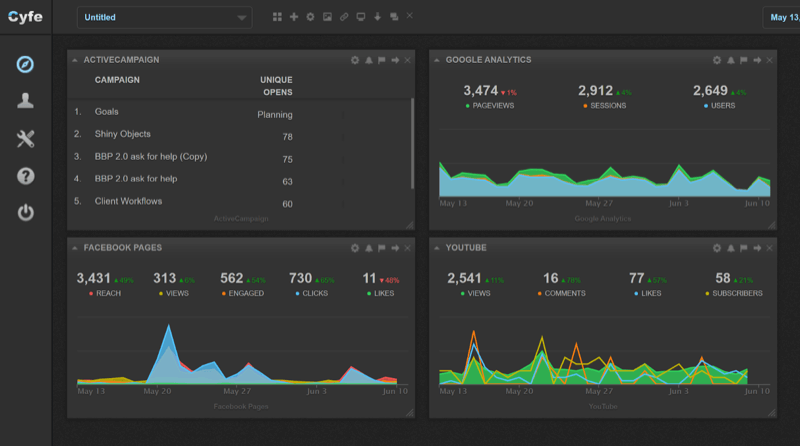
Konklusion
At have en strømlinet proces til dit sociale medie marketing workflow hjælper dig med at arbejde mere effektivt med en team, alt imens du beskytter dig mod at offentliggøre indhold, der ikke burde være offentligt kendt eller imod firma politik.
Hvad synes du? Vil du prøve denne arbejdsgang til administration, godkendelse og offentliggørelse af dit sociale medieindhold? Del dine tanker i kommentarerne nedenfor.
Flere artikler om marketing på sociale medier:
- Lær om 10 målinger, der er værd at spore til din næste marketingrapport.
- Find en trinvis plan for udvikling af en social media marketingstrategi, der fungerer.
- Oplev tre tip til oprettelse af en social mediepolitik for dine medarbejdere.